Aplikasi Belajar Jaringan secara Virtual
Bagi siswa SMK khususnya program keahlian TKJ, belajar jaringan komputer
merupakan keharusan sesuai dengan tuntutan kurikulum yang ada. Untuk
itu diperlukan beberapa perangkat jaringan agar dapat memperoleh
kompetensi yang diinginkan, tentunya hal itu hanya dapat dilaksanakan di
sekolah.
Ada beberapa aplikasi yang dapat kita gunakan untuk belajar jaringan
(networking) tanpa memerlukan peralatan jaringan, karena hal ini
dilakukan secara virtual. Software tersebut adalah iNetwork yang
dikembangkan oleh beberapa mahasiswa pada saat itu untuk menyelesaikan
sarjananya di University of Technology Sydney (UTS).
iNetwork dibuat menggunakan bahasa C# .NET Framework. Cara
menggunakannya juga sangat mudah, karena dibuat berbasis GUI. Jadi
tinggal pake mouse dan klik–klik pada menu yang ada. Aplikasi ini
portable, jadi tidak perlu melakukan instalasi, cukup melakukan ekstrak,
kemudian jalankan file iNetwork Simulator.exe
Adapun fitur yang bisa digunakan pada versi ini adalah :
- User dapat dengan mudah membuat simulasi secara virtual dengan menggunakan perangkat-perangkat jaringan seperti Workstation, Wireless station, Cable, Switche, Router, Domain Name System (DNS) Server, Dynamic Host Configuration Protocol (DHCP) Server, Firewall, Access Points (APs), HTTP Sever dan juga SMTP server.
- Memudahkan penggunakan untuk mengkonfigurasikan element yang ada, tinggal klik kanan pada network objek, akan muncul pilihan untuk konfigurasi.
- Mengizinkan kita untuk menyimpan dan menggunakannya kembali.
- Pengguna dapat menguji dengan menggunakan perintah seperti ping, tracert, route, arp, ipconfig.
- Memiliki tampilan dan fungsi seperti DOS dan Ethereal untuk melihat fungsi dari virtual network.
Untuk memudahkan kita mempelajari aplikasi ini, sudah disediakan panduan aktivitas labor seperti :
- Introduction to the iNetwork Simulator
- Static IP Addressing & Subnetting
- Dynamic IP Addressing (DHCP)
- IP name resolution (DNS)
- Static Routing
- Dynamic Routing (RIPv1)
- Firewall Configuration & Simulation
- HTTP Server Simulation
- SMTP Server Simulation
- Wireless Networks
iNetwork dapat didownload disini. Namun untuk dapat menggunakan software ini Anda harus mempersiapkan, antara lain :
- Sistem Operasi Windows 2000/XP
- Microsoft .NET Framework versi 1.1/lebih.
Contoh Penggunaaan iNetwork, misal akan membuat suatu jaringan.
- Buka aplikasi iNetwork.exe
- Klik kanan di manapun di dalam areaworkspace dan sebuah menu akan muncul dengan daftar perangkat jaringan
- Tambahkan 6 workstation 2 switch ke workspace. Klik kiri pada perangkat dan tahan tombol mouse ke bawah untuk memindahkan perangkat. Memindahkan perangkat jaringan ke lokasi yang cocok seperti yang ditunjukkan di bawah ini.
- Klik di kanan kiri atas workstation dan sebuah menu akan muncul sebagaimana ditunjukkan di bawah
- Pilih “Connect with cable”, dan menarik kabel ke switch. Ketika kedua Switch dan Workstation akan disorot dalam warna hijau, klik kanan untuk kabel yang akan diambil seperti yang ditunjukkan di bawah ini.
- Terus untuk mengambil semua sisa kabel seperti yang ditunjukkan di bawah
Untuk menghapus sebuah item dari workspace, pindahkan kursor mouse diatas dan item. Bila item tersebut akan berwarna hijau, klik kanan padanya dan akan muncul sebuah menu dengan pilihan untuk menghapus item. - Klik kanan pada sebuah workstation dan pilih “Configure IP”. Sebuah jendela pop up akan memungkinkan pengguna untuk memasukkan alamat IP untuk workstation. Menyediakan workstation withe alamat seperti yang ditunjukkan di bawah ini, kemudian klik “OK”.
- Mengkonfigurasi workstation lain dengan alamat IP 192.168.1.20 dan subnet mask dari 255.255.255.0.
- Klik kanan pada workstation yang diberikan alamat IP 192.168.1.10 dan pilih “Command Prompt”. Ketik “ipconfig” dan tekan enter, hasilnya harus seperti yang ditunjukkan di bawah ini.
- Ketik “ping 192.168.1.20″. Jika semuanya dimulai dengan benar hasilnya harus seperti yang ditunjukkan di bawah ini.
- Tutup Command prompt dengan mengetikkan “exit”.
- Klik pada “Ringkasan” ikon pada toolbar dan Ringkasan Log akan muncul sebagaimana ditunjukkan di bawah ini. Aktivitas log memberikan informasi rinci tentang aktivitas yang terjadi selama proses simulasi. Langkah melalui kegiatan untuk melacak apa yang telah terjadi untuk berhasil ping terjadi.
- Tampilan awal
Selamat mencoba dan selamat belajar.

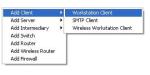
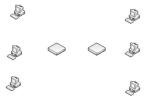
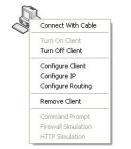
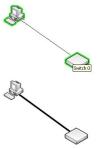
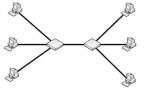
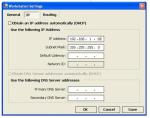
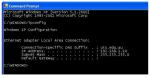


Tidak ada komentar:
Posting Komentar